![]()
![]()
![]()
![]()
![]() Średnia: 3.76 (63 Głosy).
Średnia: 3.76 (63 Głosy).
Ostatnia aktualizacja : | Wide Angle Software
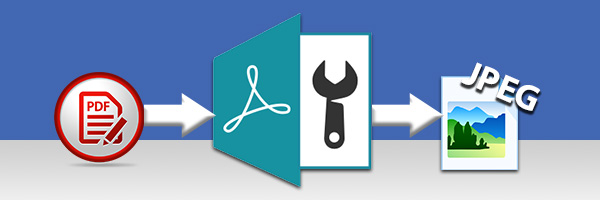
Konwertuj PDF do JPEG Windows 7/8/10
Mac Users: Przejdź do 'Konwersja PDF do JPEG Mac' >
Aby przekonwertować dokument PDF do obrazu JPG na komputerze PC lub laptopie z systemem Windows, wykonaj następujące kroki…
- Ściągnij i zainstaluj program Wide Angle PDF Converter.
- Uruchom program z ikony na pulpicie.
- Kliknij przycisk Otwórz dokument i wybierz plik PDF, który chcesz przekonwertować.
- Gdy dokument jest już otwarty, kliknij przycisk „Do JPEG” w zakładce Home na pasku narzędzi.
- Wybierz lokalizację, do której chcesz zapisać przekonwertowany plik i kliknij przycisk Zapisz.
Jeśli jeszcze tego nie zrobiłeś, możesz pobrać Wide Angle PDF Converter stąd:
![]() Download PDF Converter
Download PDF Converter
Czy mogę zapisać dokument PDF jako obraz JPG?
Tak! Z pewnością możesz przekonwertować dokument PDF na obraz JPG. Istnieje wiele konwerterów online, ale mogą one być ograniczone tylko do określonej liczby pobrań, niskiej jakości lub tylko niektórych formatów konwersji.
Ponadto, ludzie są teraz bardziej świadomi niż kiedykolwiek o lukach bezpieczeństwa online (pobieranie plików ze stron, którym nie ufasz online może prowadzić do złośliwych plików na twoim komputerze), co prowadzi ich do zastanawiania się „jak przekonwertować pdf do jpg offline”.
Jeśli szukasz konwertera PDF offline, który może bezpiecznie i skutecznie obsługiwać konwersje do JPG, PNG, DOC, Excel, PPT i wiele innych, PDF Converter czyni to łatwym. Wide Angle PDF Converter to kawałek profesjonalnego oprogramowania dla komputerów z systemem Windows 7, Windows 8/8.1 lub Windows 10.
Aby przekonwertować PDF do JPG, po prostu uruchom PDF Converter i naciśnij przycisk Otwórz dokument na ekranie powitalnym.
Z otwartym dokumentem, kliknij funkcję „Do JPEG” w zakładce Home na pasku narzędzi PDF Converter. Twoje standardowe okno pojawi się pytanie, gdzie chcesz zapisać przekonwertowany plik na komputerze.
Wybierz lokalizację i kliknij przycisk Zapisz, aby rozpocząć konwersję. Ten proces przekonwertuje każdą stronę dokumentu PDF na plik obrazu jpg i zapisze je w wybranym miejscu docelowym.
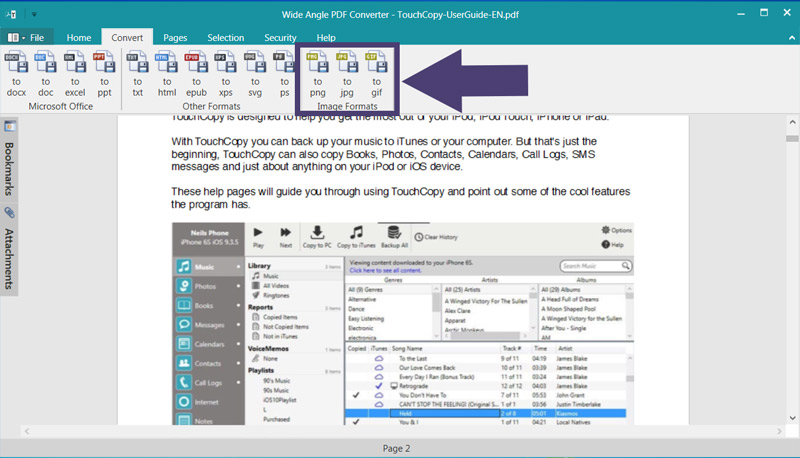
Zapisywanie pojedynczej strony PDF jako JPG
Jeśli nie chcesz konwertować wszystkich stron PDF jako plik jpg, możesz równie łatwo przekonwertować pojedyncze strony.
Po prostu przewiń otwarty dokument do strony, którą chcesz przekonwertować i naciśnij „Zapisz stronę jako obraz” z zakładki Strony w pasku narzędzi Konwertera PDF.
Sprawdź nasz podręcznik użytkownika, aby uzyskać więcej informacji o tym, jak konwertować PDF do obrazów JPG, PNG i GIF, lub obejrzyj nasze wideo poniżej…
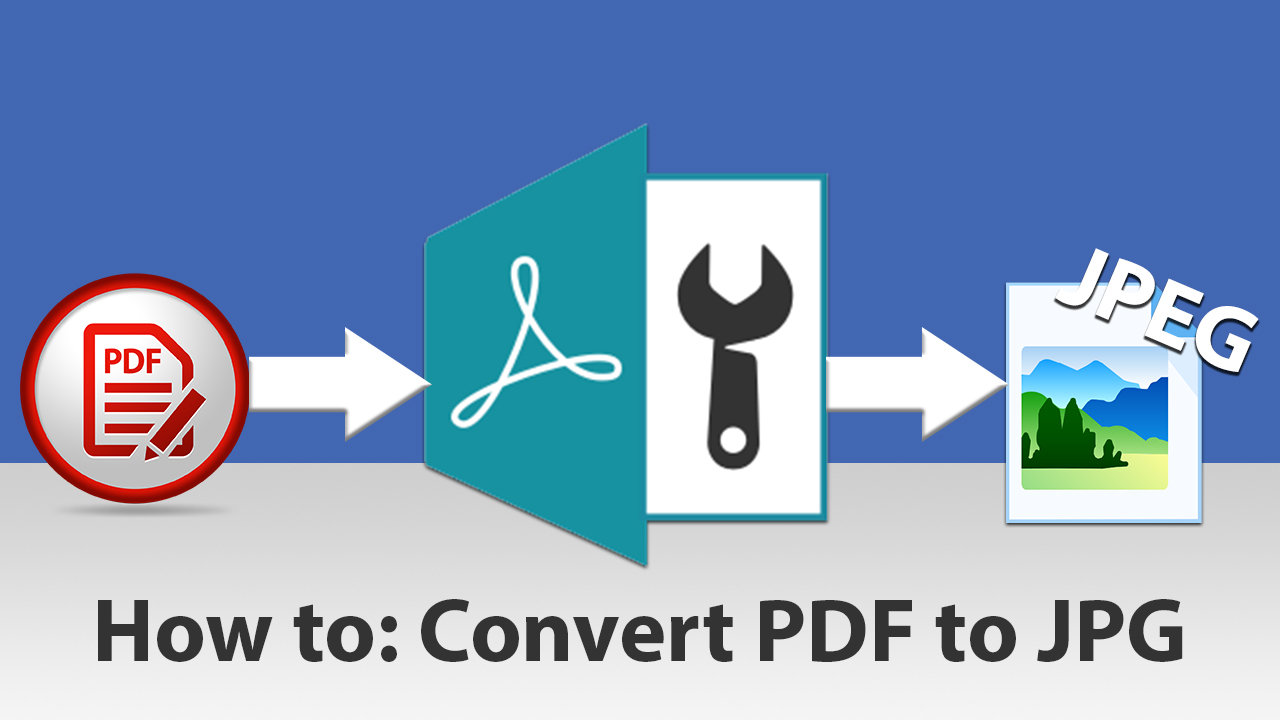 ▶”frameborder=”0 „allow=”accelerometer; autoplay; encrypted-media; gyroscope; picture-in-picture „allowfullscreentitle=”Wideo jak przekonwertować PDF do JPG Windows 10 „loading=”lazy”>
▶”frameborder=”0 „allow=”accelerometer; autoplay; encrypted-media; gyroscope; picture-in-picture „allowfullscreentitle=”Wideo jak przekonwertować PDF do JPG Windows 10 „loading=”lazy”>
Konwertuj PDF do JPG Mac
W przeciwieństwie do systemu Windows, nie potrzebujesz żadnego oprogramowania innej firmy, jeśli używasz komputera Mac. Możesz po prostu użyć preinstalowanego programu 'Preview' na swoim Macu lub MacBooku.
Aby przekonwertować PDF do obrazu JPG na Macu, wykonaj następujące kroki…
- Uruchom aplikację 'Preview' z folderu Application.
- Otwórz PDF, który chcesz przekonwertować.
- Kliknij Plik > Eksportuj.
- Wybierz 'JPEG' z rozwijanego menu 'Format'.
- Kliknij Zapisz.
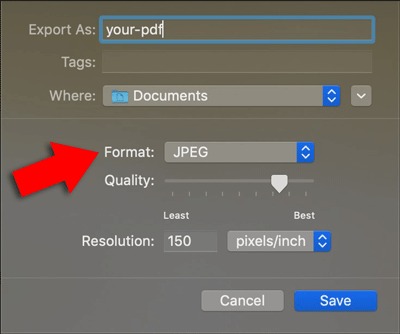

Wydawca: Wide Angle Software Wróć do wsparcia dla konwertera PDF